GALAXY S II WiMAXの各部名称
GALAXY S II WiMAXは本体前面に約4.7インチのHD SUPER AMOLEDディスプレイを搭載し、その下にはホームキー、その左右にはタッチセンサーによるメニューキーとバックキーが備えられています。左側面には音量/ズームキー、右側面には電源/画面ロックキー、上面にはヘッドセット接続端子が配置されています。ディスプレイの上部には受話口や内側カメラが備えられ、近接センサーや照度センサーも内蔵されています。充電などに利用するmicroUSB接続端子は下面に装備されています。背面上部には外側カメラとライト、背面下部には着信音などが鳴るスピーカーが内蔵されています。
0.前面、側面
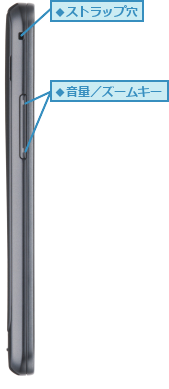

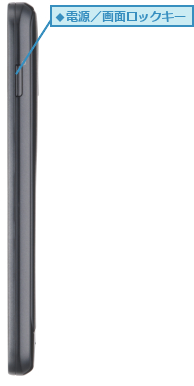
0.背面

0.上面

0.下面

0.電池フタを取りはずした背面

GALAXY S II WiMAXで使うタッチ操作
GALAXY S II WiMAXのディスプレイはタッチパネルになっており、画面にタッチしながら、さまざまな操作をします。タッチ操作には触れ方や指の動かし方の違いにより、いくつかの操作があります。それぞれのタッチ操作の名称と動きを確認しておきましょう。
0.タップ

0.ダブルタップ
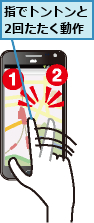
0.ロングタッチ
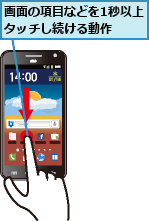
0.ドラッグ

0.スライド
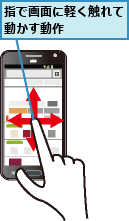
0.フリック
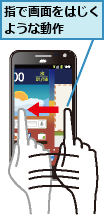
0.ピンチイン
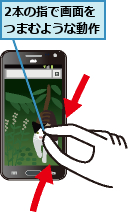
0.ピンチアウト
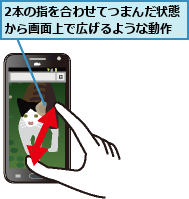
電源のオン/オフ
GALAXY S II WiMAXの電源は、本体右側面の電源/画面ロックキーで操作します。電源が入っていない状態で、電源/画面ロックキーを長押しすると、電源が入ります。電源を切るときは電源/画面ロックキーを長押しして、[端末オプション]の画面で[電源OFF]をタップし、続けて[OK]をタップします。GALAXY S II WiMAXの終了動作が始まり、しばらくすると電源が切れます。
0.電源をオンにする

0.電源をオフにする
![1 右側面の電源/画面ロックキーを1秒以上長押し ,3[電源OFF]が表示されたら、[OK]をタップ ,電源がオフになる,2[電源OFF]をタップ ,[端末オプション]が表示された](/contents/073/img/img20120418115509080198.jpg)
画面のオン/オフと画面ロックの解除
GALAXY S II WiMAXを操作しないときは、本体右側面の電源/画面ロックキーを押し、画面をオフにします。ホームキーや電源/画面ロックキーを押すと、再び画面をオンにできます。画面をオンにした直後は画面ロックの状態なので、画面をフリックし、ロックを解除します。いずれも頻繁に使う操作なので、必ず覚えておきましょう。
0.画面をオフにする
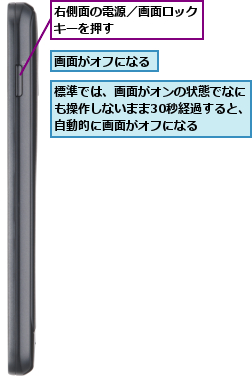
0.画面をオンにする
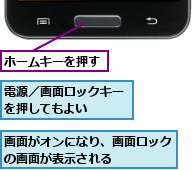
0.画面ロックを解除する
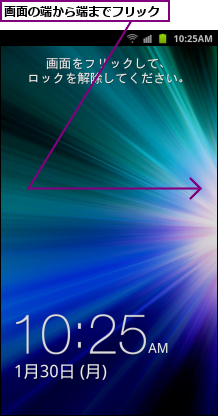
![]()
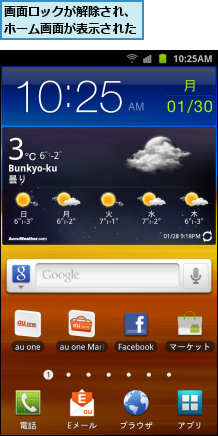
ステータスバーの確認
GALAXY S II WiMAXは画面の最上部にステータスバーが表示されています。ステータスバーには時刻や電波の強さ、電池レベル状態などが表示されているほか、動作中のアプリの情報なども表示されます。新着メールや着信があったときにもアイコンが表示されます。
0.ステータスバーからGALAXY S II WiMAXの状態を確認する
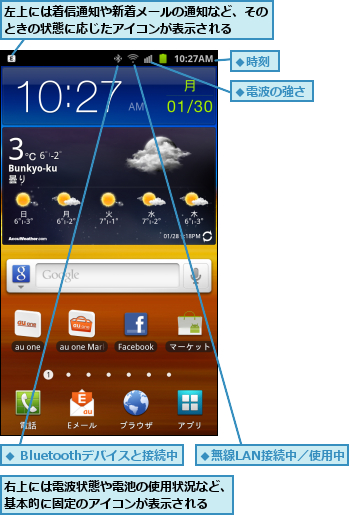
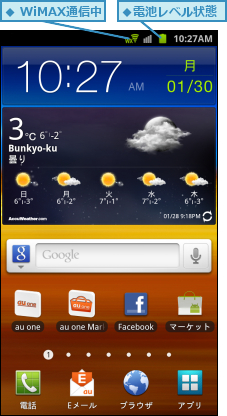
[ヒント]前面の3つのキーの役割を覚えよう
本体前面のディスプレイ下に備えられている3つのキーは、GALAXY S II WiMAXを操作するとき、頻繁に使うので、その役割を覚えておきましょう。ホームキーはホーム画面を表示し、長押しをすることで、[最近使用したアプリ]を表示できます。メニューキーは表示している画面で利用できる機能を呼び出すときに使います。バックキーは1つ前の画面に戻るためのもので、携帯電話のクリアボタンに相当します。
[ヒント]「microSDメモリカード」ってなに?
microSDメモリカードはユーザーがダウンロードしたアプリをはじめ、カメラで撮影した写真や動画、文書などを保存できる記録メディアです。GALAXY S II WiMAXは2GBまでのmicroSDメモリカード、32GBまでのmicroSDHCメモリカードに対応しています。なお、GALAXY S II WiMAXのパッケージには、2GBのmicroSDメモリカードの試供品が同梱されています。
[ヒント]マルチタッチで自由に使える
GALAXY S II WiMAXは2本の指を使って操作するマルチタッチに対応しています。2本の指を画面に当て、指を広げたり、狭めたりする操作により、Webページや画像、地図の拡大/縮小などができます。地図では2本の指を回すように動かすことで、地図を回転させることもできます。
[ヒント]各機能のオン/オフをすばやく切り替えたり画面の回転をロックするには
ステータスバーを下にスライドすると、通知パネルが表示されます。通知パネルではアプリの通知の詳細を確認できるほか、Wi-Fi(無線LAN)やWiMAXのオン/オフなどをワンタッチで切り替えられます。[画面回転]をタップし、オフに切り替えると、本体を横にしても画面が自動的に横向きに回転しなくなります。
![ステータスバーを下にスライドすると、通知パネルが表示され、接続状況や通知の詳細を確認できる,[画面回転]をタップしてオフにすると、画面が横向きにならないようにできる](/contents/073/img/img20120412152146010238.jpg)




